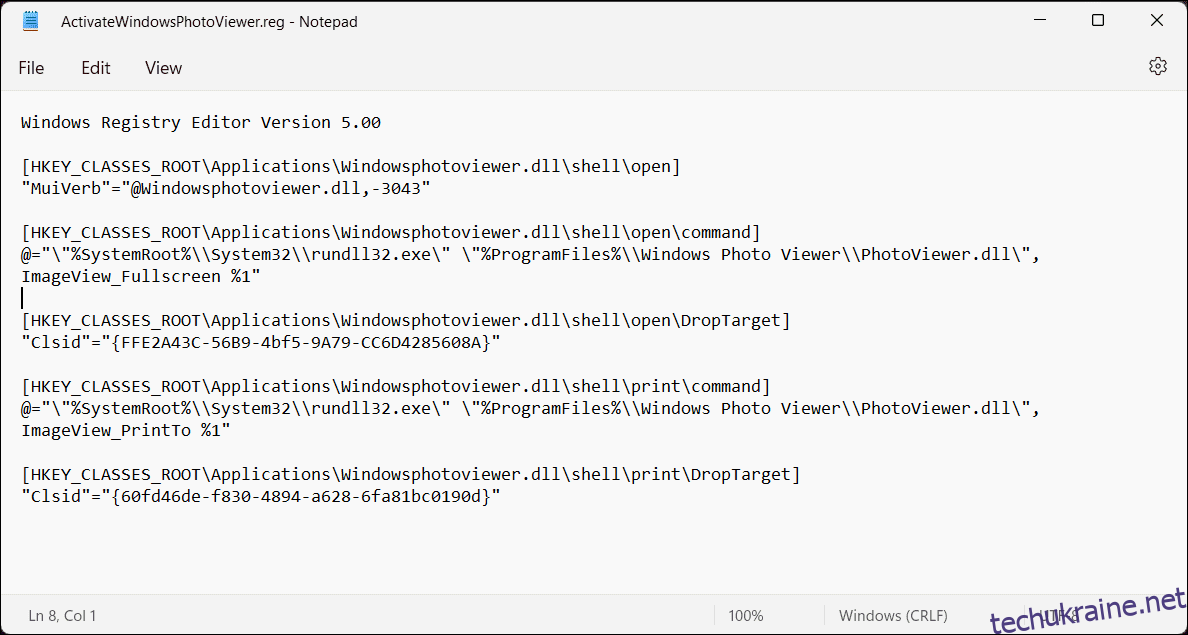Швидкі посилання
Ключові висновки
- Microsoft замінила класичну програму Windows Photo Viewer у Windows 10 і 11 новою програмою Photos.
- На щастя, ви можете відновити програму перегляду фотографій Windows на комп’ютері Windows за допомогою злому реєстру.
- Крім того, ви можете спробувати сторонній засіб перегляду фотографій Windows, наприклад One Photo Viewer, оскільки він пропонує чистий інтерфейс користувача, кращу продуктивність і більше функцій.
Microsoft замінила класичну програму Photo Viewer у Windows 10 і 11 на Photos, сучасну, багатофункціональну програму перегляду зображень. Однак, якщо вам сподобалася простота Photo Viewer, ось як ви можете повернути його в Windows 10 і 11.
Як відновити Windows Photo Viewer у Windows 10/11 за допомогою реєстру
Ви можете ввімкнути класичну програму Windows Photo Viewer за допомогою сценарію реєстру Windows. Наступний сценарій реєстру Windows повторно налаштовує та вмикає програму Windows Photo Viewer.
Внесення змін до реєстру Windows пов’язане з ризиком, оскільки неправильні зміни можуть призвести до несправності системи. Якщо ви збираєтеся продовжити дії, наведені нижче, спочатку
створити точку відновлення
і
створіть резервну копію реєстру Windows
. Це допоможе вам відновити систему, якщо щось піде не так.
Windows Registry Editor Version 5.00 [HKEY_CLASSES_ROOT\Applications\Windowsphotoviewer.dll\shell\open] "MuiVerb"="@Windowsphotoviewer.dll,-3043" [HKEY_CLASSES_ROOT\Applications\Windowsphotoviewer.dll\shell\open\command] @="\"%SystemRoot%\\System32\\rundll32.exe\" \"%ProgramFiles%\\Windows Photo Viewer\\PhotoViewer.dll\", ImageView_Fullscreen %1" [HKEY_CLASSES_ROOT\Applications\Windowsphotoviewer.dll\shell\open\DropTarget] "Clsid"="{FFE2A43C-56B9-4bf5-9A79-CC6D4285608A}" [HKEY_CLASSES_ROOT\Applications\Windowsphotoviewer.dll\shell\print\command] @="\"%SystemRoot%\\System32\\rundll32.exe\" \"%ProgramFiles%\\Windows Photo Viewer\\PhotoViewer.dll\", ImageView_PrintTo %1" [HKEY_CLASSES_ROOT\Applications\Windowsphotoviewer.dll\shell\print\DropTarget] "Clsid"="{60fd46de-f830-4894-a628-6fa81bc0190d}"
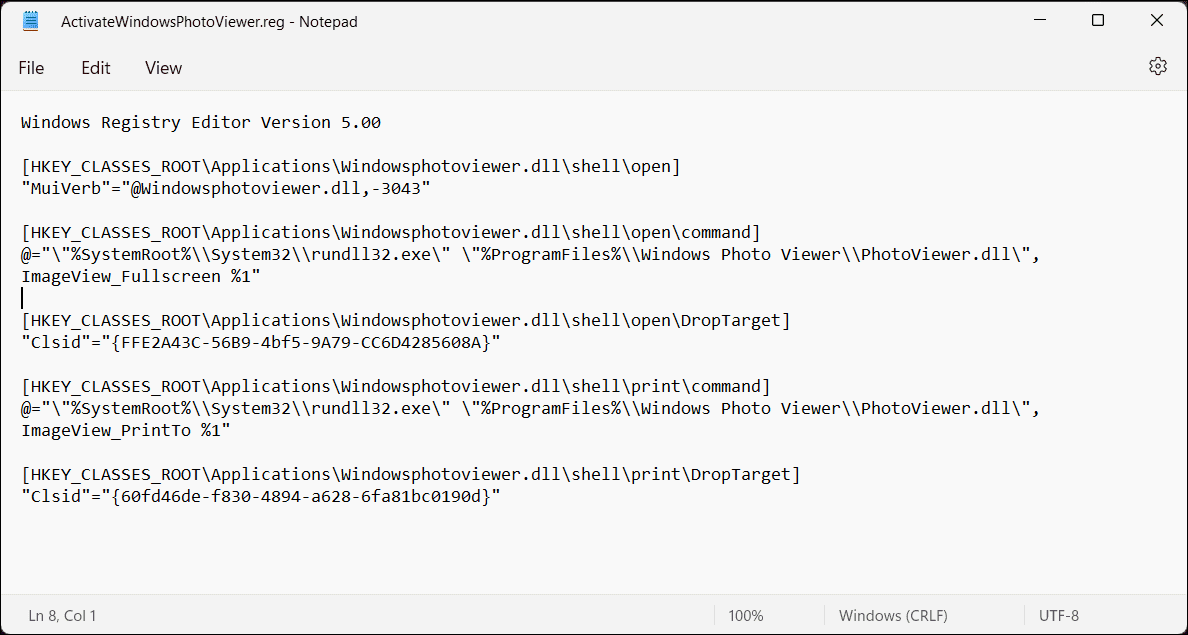
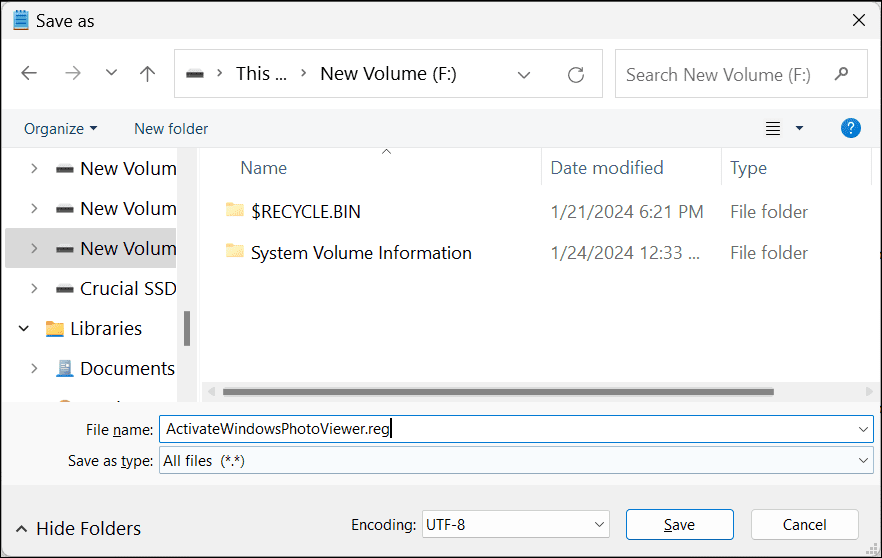
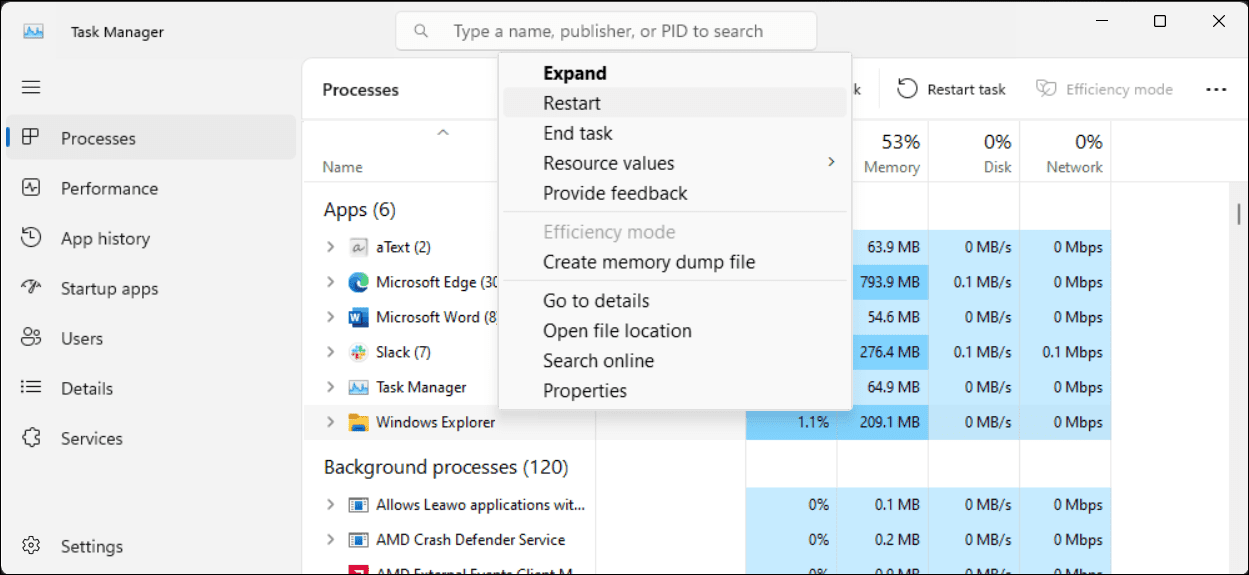
Оскільки Windows Photos Viewer не має власного файлу .EXE, а має лише .DLL, ви не можете відкрити його з панелі пошуку в Windows. Натомість, щоб відкрити зображення в засобі перегляду фотографій, клацніть правою кнопкою миші будь-яке зображення у Провіднику файлів, перейдіть до пункту «Відкрити за допомогою» > «Вибрати іншу програму», а потім прокрутіть униз і виберіть «Засіб перегляду фотографій Windows». Виберіть Лише один раз, щоб відкрити зображення. Якщо вибрати «Завжди», Windows встановить Photo Viewer як програму за замовчуванням для цього формату зображення.
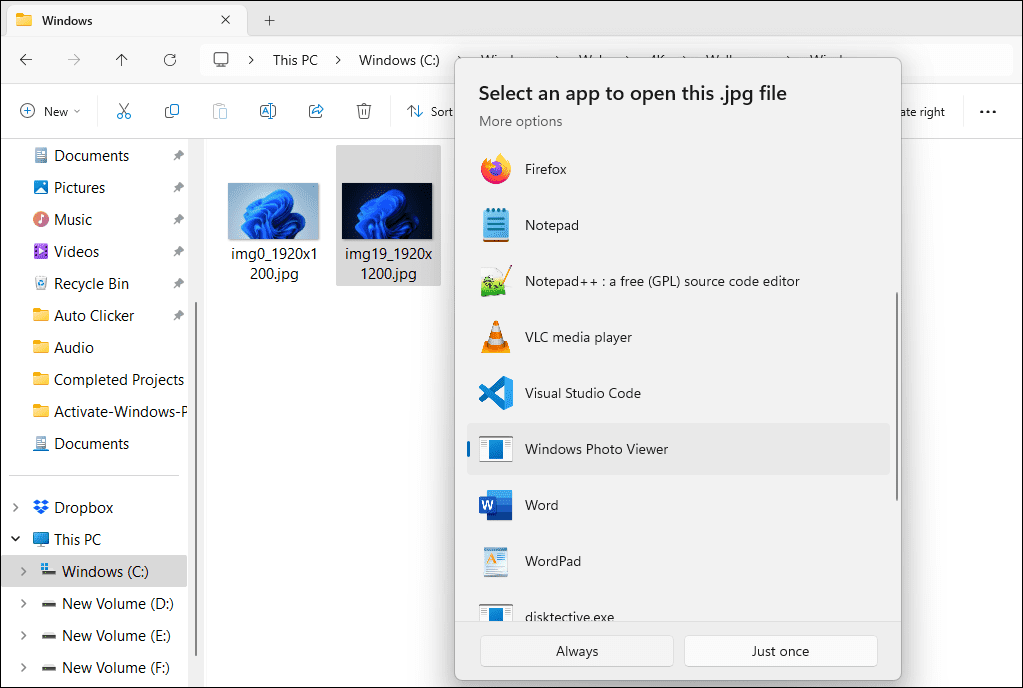
Як вимкнути засіб перегляду фотографій Windows у Windows 10 і 11
Щоб вимкнути засіб перегляду фотографій Windows, необхідно скасувати зміни, внесені раніше в реєстр Windows. Перш ніж вносити зміни, варто ще раз зробити резервну копію. Потім:
WindowsRegistryEditorVersion 5.00[-HKEY_CLASSES_ROOT\Applications\Windowsphotoviewer.dll]
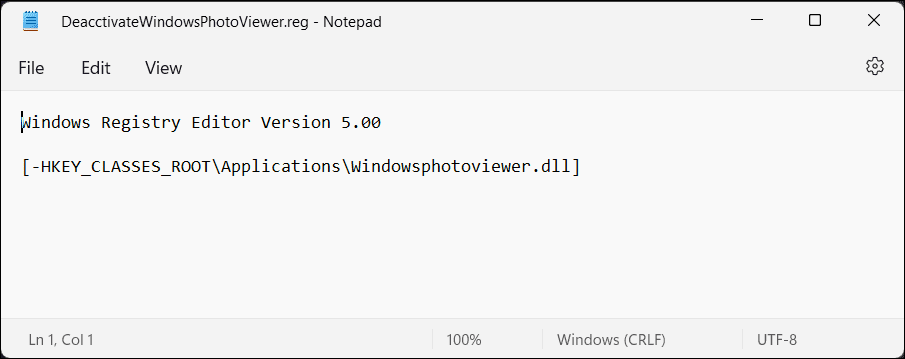
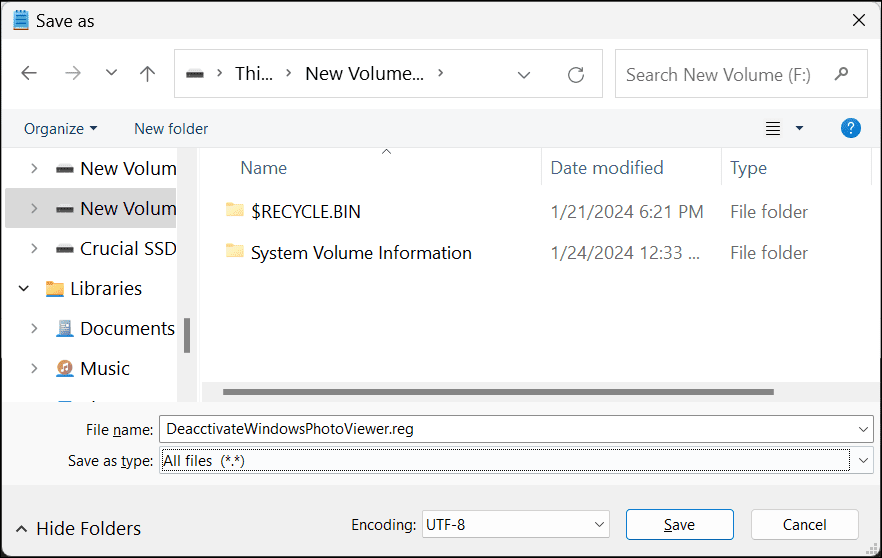
Після цього перезапустіть Windows Explorer, і програма Photo Viewer буде вимкнена.
Використовуйте One Photo Viewer
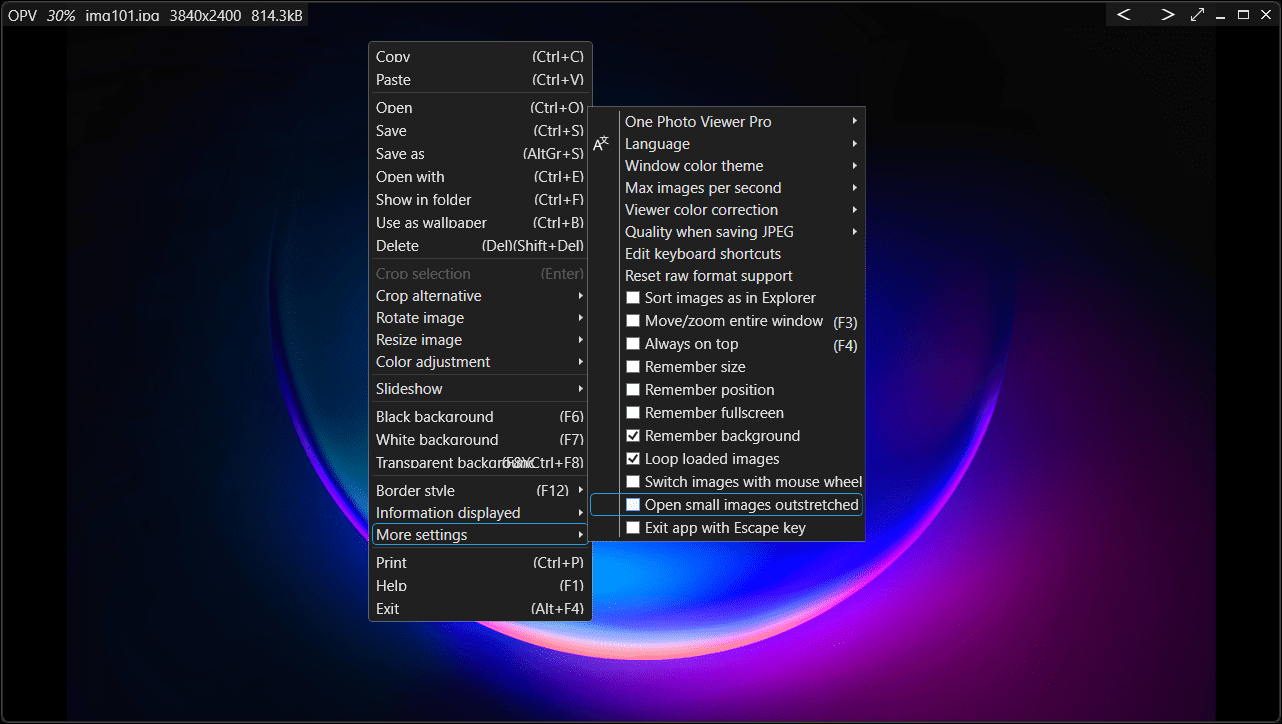
One Photo Viewer — чудова альтернатива Windows Photo Viewer і Windows Photos. Він швидкий, безкоштовний і пропонує простий інтерфейс, розміщуючи всі елементи керування в контекстному меню, розчищаючи область панелі інструментів. Клацніть правою кнопкою миші інтерфейс програми, щоб переглянути меню та отримати доступ до всіх інструментів і налаштувань.
One Photo Viewer пропонує всі навороти, які ви очікуєте від програми для перегляду зображень, а також багато іншого. Ви можете прокручувати зображення за допомогою клавіш зі стрілками або спеціальних кнопок, збільшувати та зменшувати масштаб, обертати, обрізати, змінювати розмір або регулювати кольори.
Він також підтримує формати RAW, включаючи анімацію HEIC і WEBP, слайд-шоу з папки або завантажених зображень, спеціальні комбінації клавіш і інструмент корекції кольорів для швидкого покращення. Ви також можете вибрати версію Pro за $3, щоб отримати дві додаткові функції: панель інструментів для покращеної функціональності та мініатюри для полегшення навігації.
Завантажити: Один засіб перегляду фотографій (Доступна безкоштовна преміум-версія)
Проте, якщо ви віддаєте перевагу нативному варіанту, дайте ще один шанс вбудованій програмі Windows Photos. Це не так погано, як ви можете подумати після першого використання.